
Bereich "Layout-Orientierung für Belichtung"
In diesem Bereich können Sie die Ausrichtung des Bogen-Layouts auf der Druckplatte fest einstellen. Die Drehung erfolgt in 90°-Schritten entgegen dem Uhrzeigersinn gegenüber der Orientierung der Original-Bogen (wie z. B. an der Prinect Signa Station definiert). Diese Einstellung wirkt sich nur auf die CTP-Ausgabe aus (Plattenbelichter oder Tiff-B-Export) und wird typischerweise für Lentikularbelichtungen genutzt.
Auswahlliste "Layout-Orientierung"
Hier können Sie die Ausrichtung der Bogen-Layouts auswählen (in 90°-Schritten entgegen dem Uhrzeigersinn)
Bereich "Anpassungen"
Hier stellen Sie ein, was passiert, wenn die Bogen-Layouts größer sind als das Medium-Format.
Parameter "Bei zu kleinem Medium"
In der Auswahlliste "Bei zu kleinem Medium" können Sie festlegen, was passieren soll, wenn ein auszugebendes Bogen-Layout größer ist als das Ausgabeformat des Belichters. Sie können folgende Parameter einstellen:
•Auswahl "Auf Mediengröße zuschneiden"
Diese Option können Sie nutzen, wenn das Bogen-Layout nur geringfügig größer als das Druckplatten-Format ist. Wenn Sie zusätzlich die Optionen "Ausschnitt horizontal mittig" und/oder "Ausschnitt vertikal mittig" aktivieren, wird das Bogen-Layout mittig auf der Platte belichtet. Sind diese Optionen nicht aktiviert, können Sie durch Eingabe von Werten in die Felder "Ausschnitt bei" einen Offset in horizontaler und vertikaler Richtung einstellen. Die Offset-Werte sind die Abstände der linken Kante der Seite zur linken Kante der Druckplatte bzw. der unteren Kante der Seite zur unteren Kante der Druckplatte.
•Auswahl "Auf Mediengröße verkleinern"
Wenn Sie diese Option auswählen wird das Bogen-Layout so verkleinert, dass es auf das Plattenformat passt. Dann wird der Layout-Inhalt vollständig bei der Ausgabe wiedergegeben, jedoch wird das Bogen-Layout nicht im Original-Maßstab wiedergegeben. Unter Umständen können sehr feine Linien beim Herunterskalieren verloren gehen. Der Parameter "Skalierung" ist nicht bedienbar, da die Skalierung automatisch durchgeführt wird.
•Auswahl "Ausgabe abbrechen"
Die Belichter-Ausgabe wird abgebrochen, wenn das Bogen-Layout größer ist als das Plattenformat.
Parameter "Skalierung"
In diese Felder können Sie feste Skalierungsfaktoren (in Prozent) für eine horizontale und vertikale Skalierung eingeben. Entsprechend werden die Bogen-Layouts bei der Ausgabe verkleinert oder vergrößert. Achten Sie darauf, für die horizontale und die vertikale Richtung den selben Skalierungs-Faktor einzugeben, wenn Sie nicht wollen, dass die Bogen-Layouts verzerrt ausgegeben werden.
Option "Spiegeln"
Wenn Sie diese Option aktivieren, wird das Bogen-Layout gegenüber dem Original gespiegelt ausgegeben. Sie können diese Option z. B. nutzen, wenn in der DTP-Applikation bei der Dokument-Erstellung eine Option zum Spiegeln der Ausgabe aktiviert war und die Dokumente gespiegelt vorliegen. Durch Aktivieren der Option "Spiegeln" in der "ImpositionOutput"-Sequenz werden in diesem Fall die Dokumente ungespiegelt auf dem Belichter ausgegeben.
Option "Anpassung an Flexozylinder-Durchmesser"
![]() Voraussetzung: Um diese Option bedienen zu können, müssen folgende Voraussetzungen erfüllt sein:
Voraussetzung: Um diese Option bedienen zu können, müssen folgende Voraussetzungen erfüllt sein:
•Als Ausgabegerät muss der Ausgabegeräte-Typ "Tiff-B-Export" ausgewählt sein.
•Im Tiff-B Engine Manager muss für das ausgewählte Tiff-B-Export-Gerät im Register "Material" mindestens ein Material vom Typ "Flexo" definiert sein (s. unten).
•In der Auswahlliste "Bei zu kleinem Medium" darf die Option "Auf Mediengröße verkleinern" nicht ausgewählt sein.
Mit dieser Option können Sie für den Fall, dass Flexo-Druckplatten belichtet werden sollen, eine automatische Anpassung der Materialstärke der Flexo-Platten unter Berücksichtigung des Flexozylinder-Durchmessers einstellen.
Hintergrund: Wenn Flexo-Druckplatten belichtet werden sollen, müssen die Materialstärke der Platte und der Radius des Druckzylinders zur Berechnung des Ausgleichs von Verzerrungen herangezogen werden. Ansonsten würde die Belichtungs-Qualität negativ beeinflusst. In älteren Prinect Production-Versionen musste hierzu ein Skalierungsfaktor in X-Richtung manuell eingegeben werden. Der Bediener musste den korrekten Skalierungsfaktor selbst berechnen.
Die Formel für die Berechnung lautet:
Skalierungsfaktor X-Richtung = 100,0 * (1 – (Plattendicke / 0.5 * Zylinderdurchmesser))
Mit Aktivieren der Option "Anpassung an Flexozylinder-Durchmesser" kann die Skalierung automatisch berechnet und eingestellt werden. Sie müssen in der ImpositionOutput-Sequenz lediglich den Durchmesser des Flexo-Zylinders eintragen.
Damit die korrekten Daten der Flexo-Platten in der automatischen Berechnung berücksichtigt werden können, müssen Sie im Tiff-B-Export Engine Manager die Materialeigenschaften der Flexo-Platte eintragen:
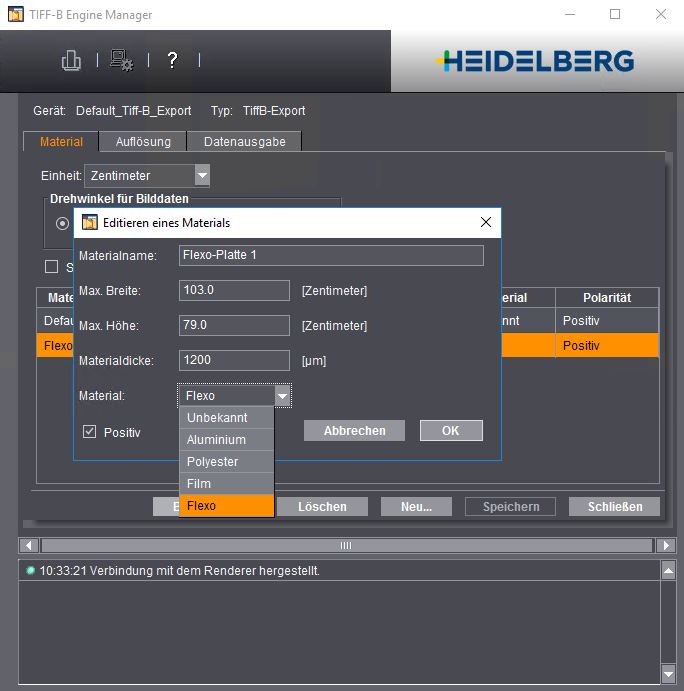
Wählen Sie im Tiff-B-Export Engine Manager den Materialtyp "Flexo" aus, tragen Sie die Platten-Parameter ein und vergeben Sie einen aussagekräftigen Namen. Beachten Sie, die Materialdicke ohne Einbeziehung des Trägermaterials anzugeben!
Ist das passende Flexo-Plattenmaterial definiert, müssen Sie in der ImpositionOutput-Sequenz in der Option "Imposition" lediglich die Option "Anpassung an Flexozylinder-Durchmesser" aktivieren, den passenden Zylinder-Durchmesser eintragen und in der Option "Rendern" das definierte Flexo-Plattenmaterial auswählen:
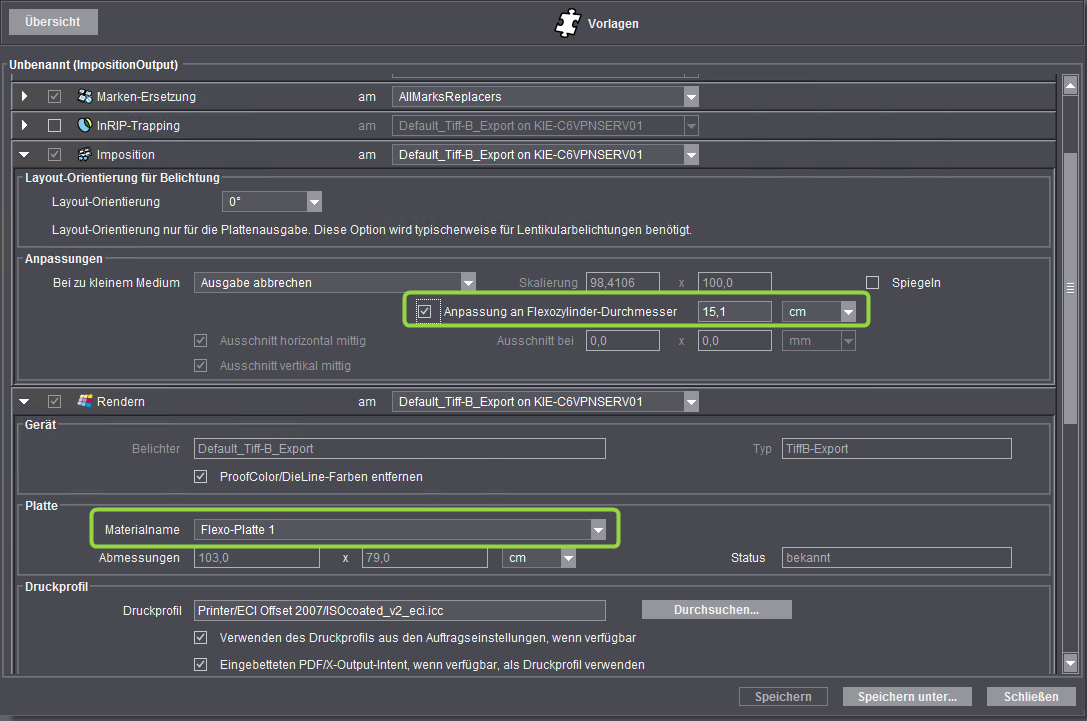
Datenschutzerklärung | Impressum | Prinect Know How | Prinect Release Notes